¶ WiFI 天线
Wifi 天线安装在上框盖中,是用于增强无线网络信号电子配件。
Wifi 天线的备件包含以下:
- Wifi 天线
¶ 何时更换
-
Wifi 天线损坏;
-
Wifi 信号不稳定或较弱
¶ 所需的工具和材料
-
新的 Wifi 天线
-
H2.0 内六角扳手
更换 H2D Wifi 天线所涉及的螺丝规格及数量(建议妥善保管拆下的螺丝,避免丢失):
| 螺丝规格 | 螺丝图片 | 用途 | 位置示意图 | 螺丝数量 | |
|---|---|---|---|---|---|
| BT2×12 | 用于固定前面盖 |  |
1 | ||
| BT2.6x8 | 用于固定 AP 板盖 |  |
1 | ||
| M3x3(螺帽直径 10mm) | 用于固定前门玻璃 |  |
4 | ||
| BT3x16 | 用于固定辅助部件冷却风扇 |  |
2 | ||
| BT3x8 | 用于固定左侧板 |  |
 |
3 | |
| 用于固定背板(绿色方框标记) | 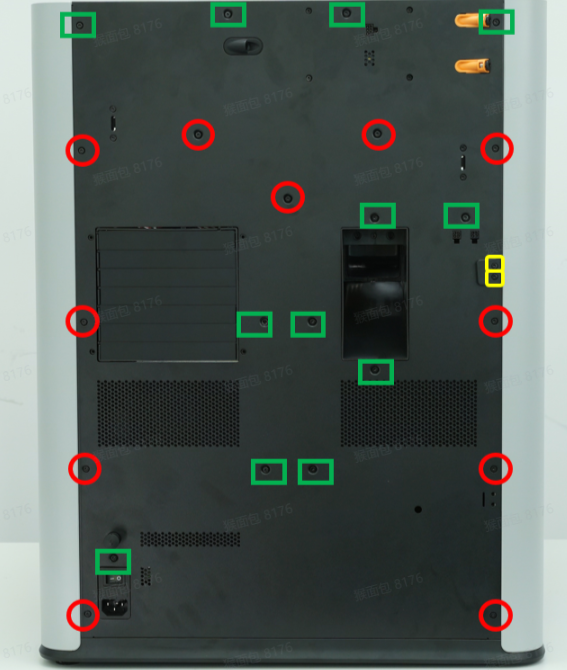 |
12 | |||
| ST3x6 | 用于固定背板(红色圆圈标记) | 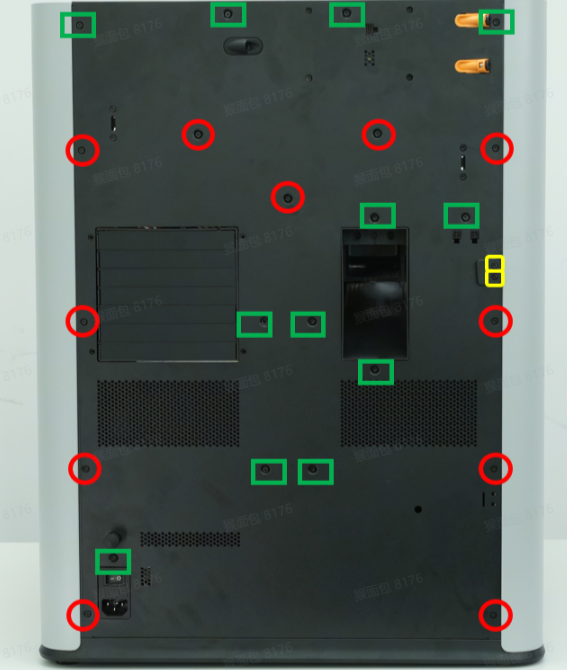 |
11 | ||
| ST3x12 | 固定料盘支架底座(黄色方框标记) | 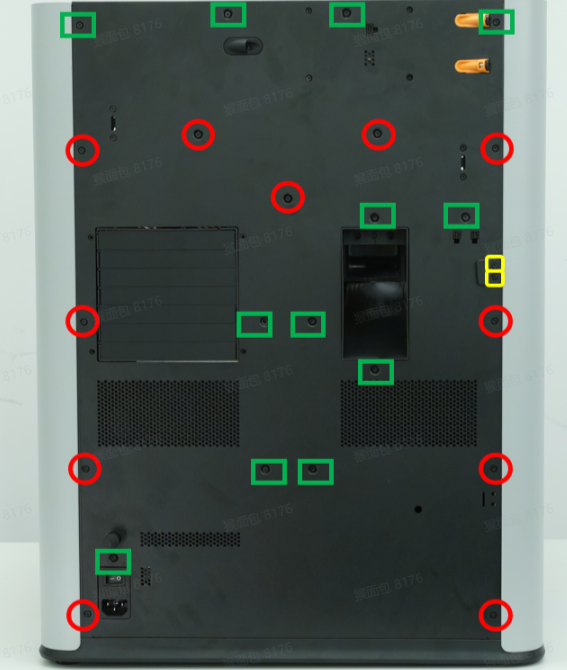 |
2 | ||
| ST3x3 | 用于固定左侧板 |  |
2 |
¶ 安全提示
重要提醒 !
在对打印机及其电子设备(包括工具头线缆)进行任何维护工作之前,请关闭打印机电源并断开电源连接,以避免发生电路短路从而引起额外的电子设备损坏和安全隐患。
在您对打印机进行维护或故障排查时,请先确认热端和热床的温度,避免在高温状态下操作,如果必须在高温状态下操作,请佩戴好隔热手套,以确保安全有效地执行维护工作。
如果您对本指南有任何疑问,请点击此处联系在线技术支持 (服务时间 9:00-21:00),我们将及时回复并为您提供所需的帮助。
¶ 移除 WiFi 天线
¶ 步骤 1:移除前面盖
您可以参考这篇 Wiki 来移除前面盖,将前面盖拆下后您无需继续将前面盖和屏幕分离。
¶ 步骤 2:移除 AP 板盖
使用 H2.0 内六角扳手拧下 1 颗固定螺丝(BT2.6x8),然后从靠近前门的一侧取下 AP 板盖。



¶ 步骤 3:移除左侧板
您可以参考这篇 Wiki 来移除左侧板:
¶ 步骤 4:移除 Wifi 天线
- 从 AP 板上断开 WiFi 天线,并从上框的小孔中抽出 Wifi 天线;


- 然后将 Wifi 天线依次从线扣和胶布中取出。您需要按住白色线扣一侧,然后拿出 Wifi 天线线缆,从线扣的缝隙中取出,并将 Wifi 天线从前面盖上撕下即可移除。
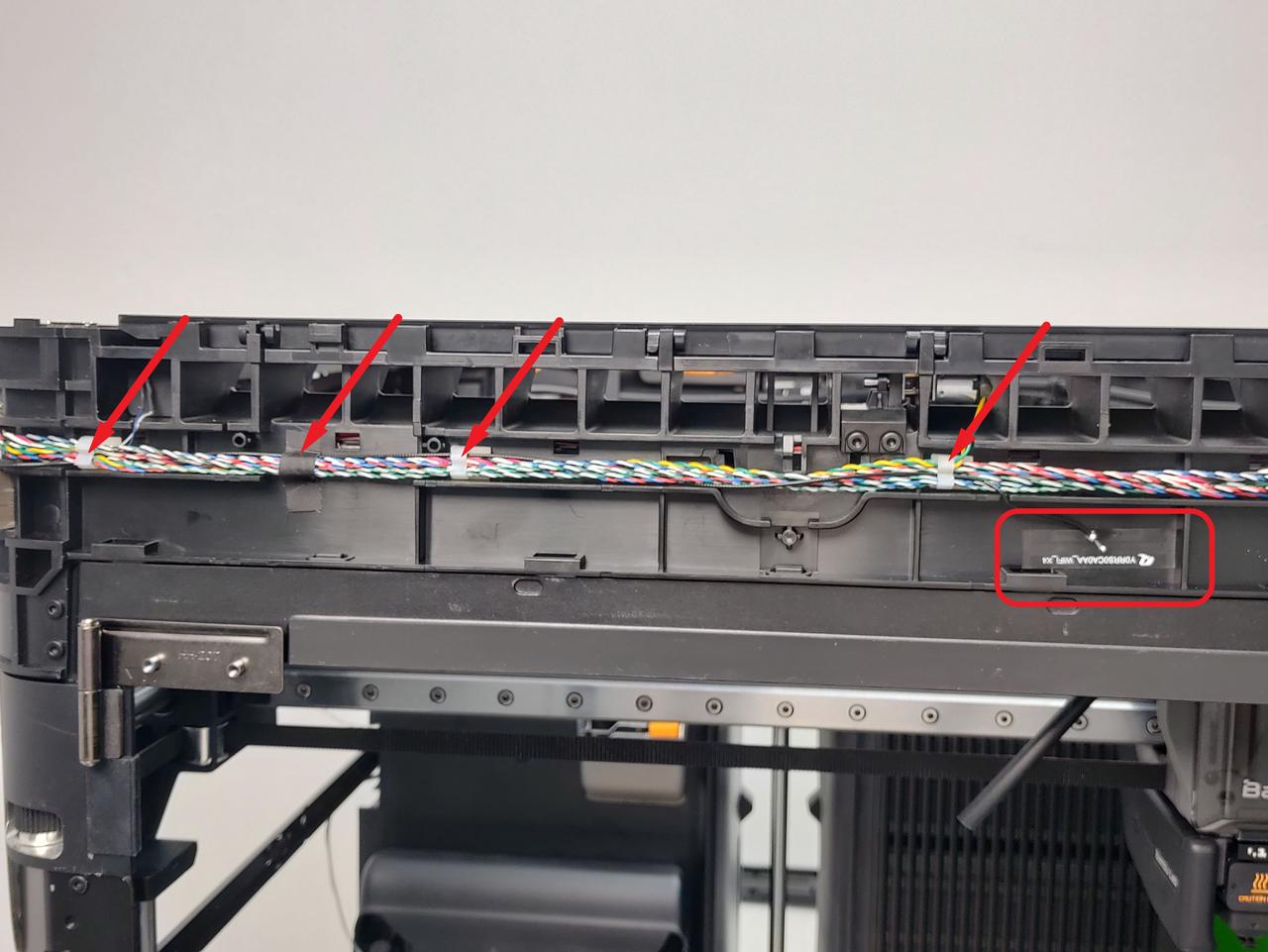

¶ 安装 WiFi 天线
¶ 步骤 1:装回 WiFi 天线
- 将新 WiFi 天线的背胶撕下,然后将 Wifi 天线参考原位置贴回,并将 Wifi 天线线缆依次扣入线扣中;
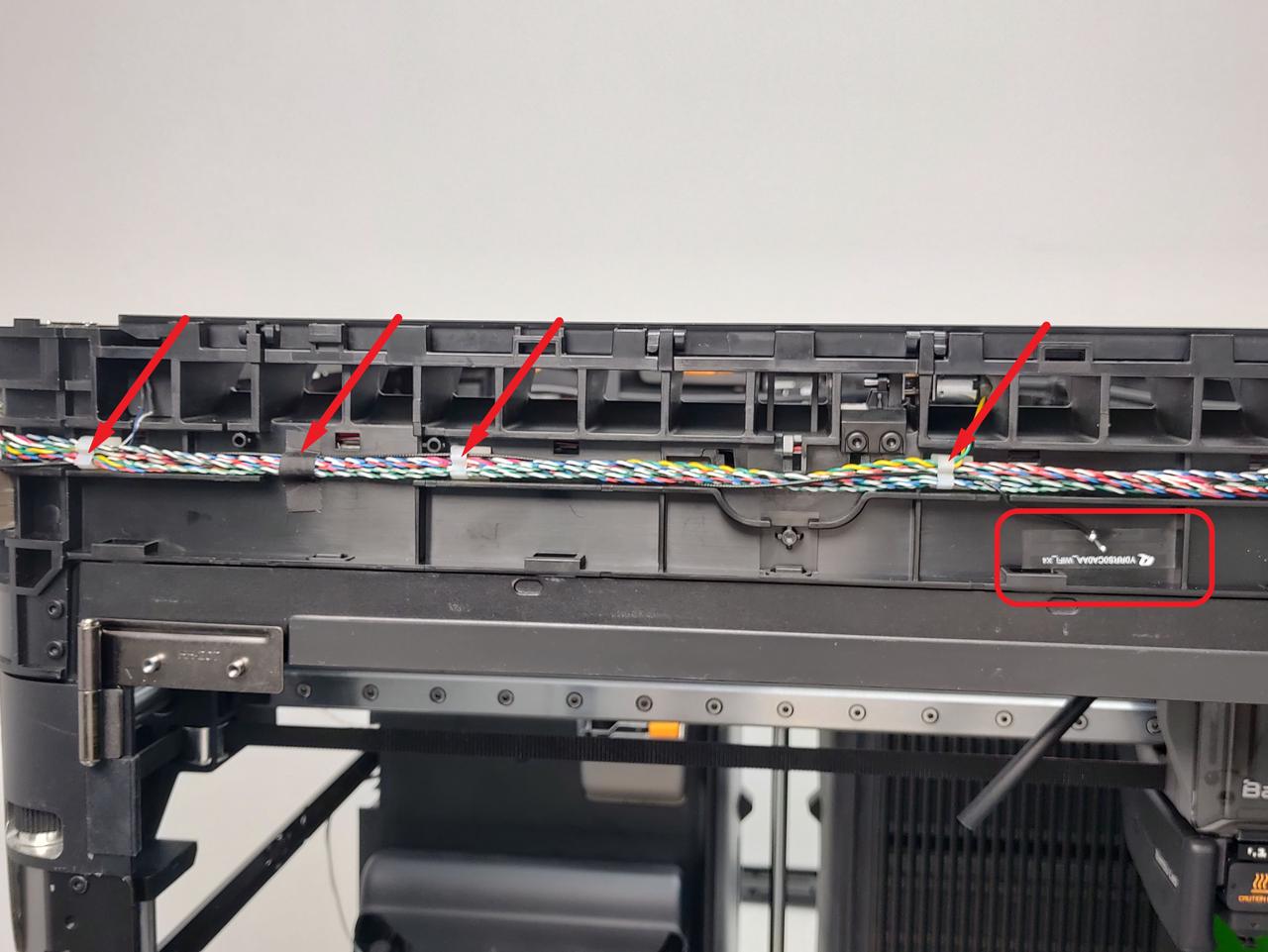

- 将 Wifi 天线穿过上框的走线小孔,与 AP 板连接。


¶ 步骤 2:安装左侧板
您可以参考下面的这篇 Wiki 来安装左侧板:
¶ 步骤 3:装回 AP 板盖
先从靠近打印机背面的一侧扣回 AP 板盖,将箭头所示的两处均按压到位,右侧与缓冲器齐平,底部与护线盖齐平,然后使用 H 2.0 内六角扳手拧紧一颗固定螺丝(BT2.6x8)。


¶ 步骤 4:装回前面盖
您可以参考这篇 Wiki 来安装前面盖:
¶ 如何验证完成/成功
打开打印机电源,将打印机连接到网络点击测速,确认功能是否正常。
¶ 结束语
我们希望本指南能为您提供有用的信息,帮助您解决问题。
为了确保您安全有效地进行操作,如果对指南中的任何步骤有疑虑或问题,请在开始操作前联系我们的客户服务团队,我们随时乐意为您解答疑问并提供支持。
点击此处联系在线技术支持 (服务时间 9:00-21:00)